컴퓨터를 켤 때마다 항상 함께 실행하는 몇 가지 앱이 있습니다. Word와 Photoshop을 함께 열어서 작업을 시작할 수도 있지만, 필요한 앱을 한 번의 작업으로 열 수 있다면 좋지 않을까요?
그렇게 하면 시간과 노력을 절약할 수 있습니다. 이것들은 어쨌든 열어야 할 앱이며 추가 노력을 아끼고 있습니다 (어쨌든 많은 것은 아닙니다). 그러나 여전히 유용합니다.
여러 앱을 실행하는 배치 파일을 만드는 방법
배치 파일을 생성할 때 Windows 아이콘을 사용하거나 직접 생성하도록 선택할 수 있습니다. 특정 앱의 아이콘이 배치 파일을 실행하도록 하려면 Windows 탐색기를 사용하여 앱을 찾으십시오. Windows 및 E 키를 눌러 Windows 탐색기를 열 수 있습니다.
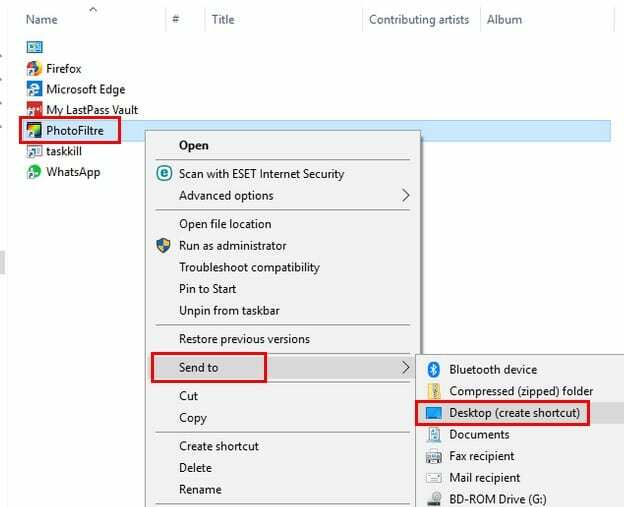
앱을 찾으면 해당 앱을 마우스 오른쪽 버튼으로 클릭하고 사이드 메뉴에서 바탕 화면(바로 가기 만들기)을 클릭합니다. 앱의 프로그램 경로도 필요하지만 쉽게 얻을 수 있습니다. 앱을 마우스 오른쪽 버튼으로 클릭하고 속성을 선택합니다.
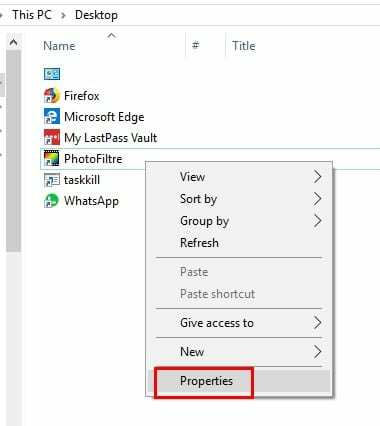
속성 창이 나타나면 프로그램 경로가 대상 상자에 표시됩니다.
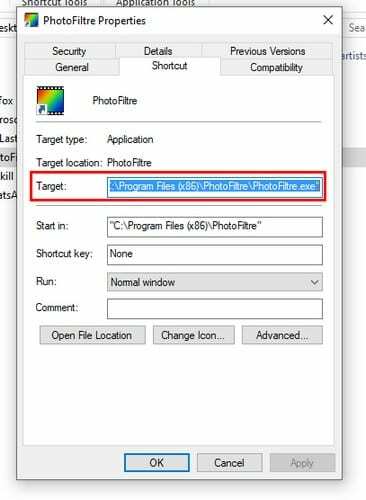
이 경로를 복사하여 정기적으로 사용하는 메모장에 붙여넣습니다. 실행하려는 두 번째 앱의 경로도 복사합니다. 경로를 복사한 메모장을 열고 다음 예제를 선택한 앱으로 바꿉니다.
@에코 오프
cd "C:\Program Files\PhotoFiltre"
PhotoFiltre64.exe 시작
cd " C:\Program Files (x86)\WhatsApp2"
WhatsApp.exe 시작
출구
보시다시피 사진 필터와 WhatsApp을 선택했습니다. @echo off 명령은 명령 프롬프트에 명령이 표시되지 않도록 합니다. CD 명령은 디렉토리를 앱으로 수정합니다. 나머지 명령은 시작 및 종료라는 단어로 스스로를 설명합니다.
이전에 열었던 메모장에 위의 명령을 저장해야 합니다. 저장할 때 파일 형식을 모든 파일로 설정하고 확장자가 .bat인지 확인합니다.
앞서 언급한 바탕 화면 아이콘에 주의를 기울일 때입니다. 그것을 마우스 오른쪽 버튼으로 클릭하고 속성 옵션을 선택하십시오. 대상 옵션을 찾으면 앱 경로가 표시됩니다.
현재 보고 있는 경로를 생성한 배치 파일의 경로로 바꿔야 합니다. 적용을 클릭한 다음 확인을 클릭합니다. 생성을 테스트하려면 따로 설정한 바탕 화면 아이콘을 두 번 클릭합니다.
명령 프롬프트 창이 열리고 닫히면 당황하지 마십시오. 이는 정상적인 동작입니다. 명령 프롬프트가 닫히면 선택한 두 앱이 바로 다음에 열립니다.
결론
물론, 이것을 설정하는 것보다 더 많은 시간을 할애할 수 있지만 일단 완료하면 열 수 있는 앱이 하나 줄어듭니다. 어떤 앱을 설정할 예정인가요? 아래 의견에서 나와 함께 경험을 공유하십시오.